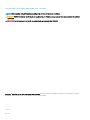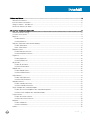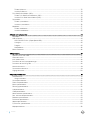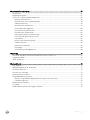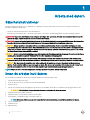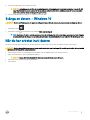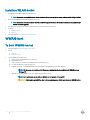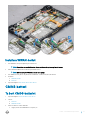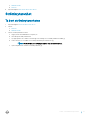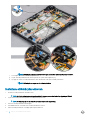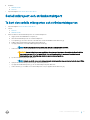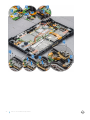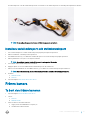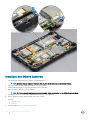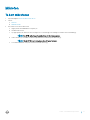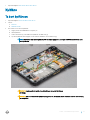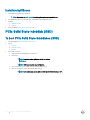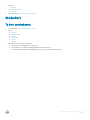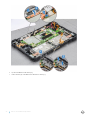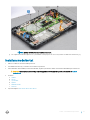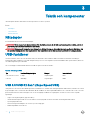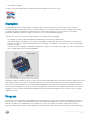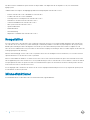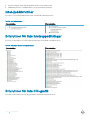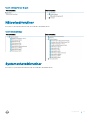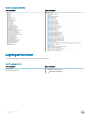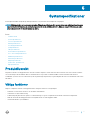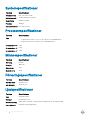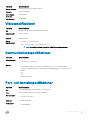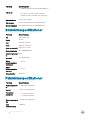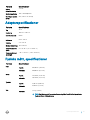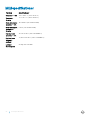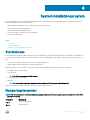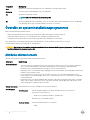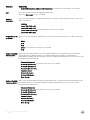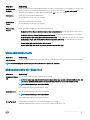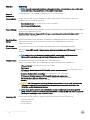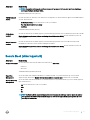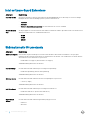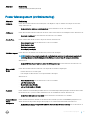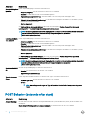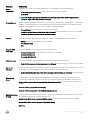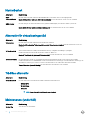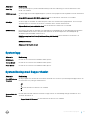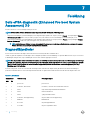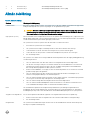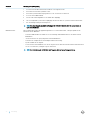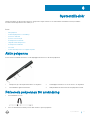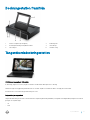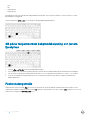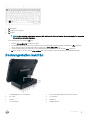Dell Latitude 7212 Rugged Extreme Bruksanvisning
- Typ
- Bruksanvisning

Surfplatta Latitude 12 Rugged Extreme – 7212
Ägarens handbok
Regleringsmodell: T03H
Regleringstyp: T03H002

Anmärkningar, försiktighetsbeaktanden och varningar
OBS: OBS innehåller viktig information som hjälper dig att få ut det mesta av produkten.
VIKTIGT!: VIKTIGT! Indikerar risk för skada på maskinvaran eller förlust av data, samt ger information om hur du undviker
problemet.
VARNING: En varning signalerar risk för egendomsskada, personskada eller dödsfall.
Copyright © 2017 Dell Inc. eller dess dotterbolag. Med ensamrätt. Dell, EMC och andra varumärken är varumärken som tillhör Dell Inc. eller dess
dotterbolag. Andra varumärken kan vara varumärken som tillhör respektive ägare.
2017 -08
Rev. A00

Innehåll
1 Arbeta med datorn......................................................................................................................................... 6
Säkerhetsinstruktioner...................................................................................................................................................... 6
Innan du arbetar inuti datorn............................................................................................................................................ 6
Stänga av datorn – Windows 10.......................................................................................................................................7
När du har arbetat inuti datorn.........................................................................................................................................7
2 Ta bort och installera komponenter................................................................................................................8
Rekommenderade verktyg................................................................................................................................................8
Lista över skruvstorlek.......................................................................................................................................................8
Batteriet.............................................................................................................................................................................. 9
Ta bort batteriet........................................................................................................................................................... 9
Installera batteriet........................................................................................................................................................11
SIM-kort (Subscriber Identication Module)................................................................................................................. 11
Ta bort uSIM-kortet.................................................................................................................................................... 11
Sätta i uSIM-kortet.....................................................................................................................................................12
Bildskärmsenhet................................................................................................................................................................12
Ta bort bildskärmsenheten.........................................................................................................................................12
Installera bildskärmsenheten......................................................................................................................................17
Pekpenna...........................................................................................................................................................................18
Ta bort pekpennan......................................................................................................................................................18
Installera pekpennan...................................................................................................................................................18
WLAN-kort........................................................................................................................................................................ 19
Ta bort WLAN-kortet................................................................................................................................................. 19
Installera WLAN-kortet............................................................................................................................................. 20
WWAN-kort......................................................................................................................................................................20
Ta bort WWAN-kortet...............................................................................................................................................20
Installera WWAN-kortet.............................................................................................................................................21
CMOS-batteri....................................................................................................................................................................21
Ta bort CMOS-batteriet.............................................................................................................................................21
Installera CMOS-batteriet.........................................................................................................................................22
Strömbrytarenhet.............................................................................................................................................................23
Ta bort strömbrytarenheten......................................................................................................................................23
Installera strömbrytarenheten...................................................................................................................................24
Seriell mikroport och strömkontaktport........................................................................................................................ 25
Ta bort den seriella mikroporten och strömkontaktsporten..................................................................................25
Installera seriell mikroport och strömkontaktport...................................................................................................27
Främre kamera..................................................................................................................................................................27
Ta bort den främre kameran......................................................................................................................................27
Installera den främre kameran.................................................................................................................................. 30
Mikrofon.............................................................................................................................................................................31
Ta bort mikrofonen......................................................................................................................................................31
Installera mikrofonen..................................................................................................................................................32
Kyläns.............................................................................................................................................................................. 33
Innehåll
3

Ta bort kylänsen.......................................................................................................................................................33
Installera kylänsen.................................................................................................................................................... 34
PCIe Solid State-hårddisk (SSD)....................................................................................................................................34
Ta bort PCIe Solid State-hårddisken (SSD)............................................................................................................34
Installera PCIe Solid State-hårddisk (SSD).............................................................................................................35
Systemäkt.......................................................................................................................................................................35
Ta bort systemäkten................................................................................................................................................35
Installera systemäkten.............................................................................................................................................36
Moderkort......................................................................................................................................................................... 37
Ta bort moderkortet...................................................................................................................................................37
Installera moderkortet................................................................................................................................................43
3 Teknik och komponenter.............................................................................................................................. 44
Nätadapter........................................................................................................................................................................44
USB-funktioner................................................................................................................................................................ 44
USB 3.0/USB 3.1 Gen 1 (SuperSpeed USB)...........................................................................................................44
Hastighet.....................................................................................................................................................................45
Program.......................................................................................................................................................................45
Kompatibilitet..............................................................................................................................................................46
Minnesfunktioner.............................................................................................................................................................46
4 Programvara................................................................................................................................................ 47
Operativsystem som stöds............................................................................................................................................. 47
Hämta drivrutiner.............................................................................................................................................................47
Intel-ljuddrivrutiner...........................................................................................................................................................48
Drivrutiner för Intel kretsuppsättningar.........................................................................................................................48
Drivrutiner för Intel HD-grak.........................................................................................................................................48
Nätverksdrivrutiner..........................................................................................................................................................49
Systemenhetsdrivrutiner.................................................................................................................................................49
Lagringsdrivrutiner...........................................................................................................................................................50
5 Systemspecikationer..................................................................................................................................51
Produktöversikt.................................................................................................................................................................51
Viktiga funktioner........................................................................................................................................................51
Systemspecikationer..................................................................................................................................................... 52
Processorspecikationer.................................................................................................................................................52
Minnesspecikationer......................................................................................................................................................52
Förvaringsspecikationer................................................................................................................................................ 52
Ljudspecikationer...........................................................................................................................................................52
Videospecikationer........................................................................................................................................................ 53
Kommunikationsspecikationer......................................................................................................................................53
Port- och kontaktspecikationer................................................................................................................................... 53
Bildskärmsspecikationer................................................................................................................................................54
Pekskärmsspecikationer............................................................................................................................................... 54
Adapterspecikationer.................................................................................................................................................... 55
Fysiska mått, specikationer.......................................................................................................................................... 55
Miljöspecikationer.......................................................................................................................................................... 56
4
Innehåll

6 Systeminstallationsprogram.........................................................................................................................57
Startsekvens.....................................................................................................................................................................57
Navigeringstangenter...................................................................................................................................................... 57
Översikt av systeminstallationsprogrammet.................................................................................................................58
Allmänna skärmalternativ..........................................................................................................................................58
Skärmalternativ för systemkonguration................................................................................................................59
Videoskärmalternativ..................................................................................................................................................61
Skärmalternativ för Säkerhet.................................................................................................................................... 61
Secure Boot (säker uppstart)...................................................................................................................................63
Intel software Guard Extensions.............................................................................................................................. 64
Skärmalternativ för prestanda..................................................................................................................................64
Power Manangement (strömhantering)................................................................................................................. 65
POST Behavior (beteende efter start)................................................................................................................... 66
Hanterbarhet.............................................................................................................................................................. 68
Alternativ för virtualiseringsstöd.............................................................................................................................. 68
Trådlösa alternativ......................................................................................................................................................68
Maintenance (underhåll)...........................................................................................................................................68
Systemlogg................................................................................................................................................................. 69
Systemlösning med SupportAssist.......................................................................................................................... 69
7 Felsökning....................................................................................................................................................70
Dells ePSA-diagnostik (Enhanced Pre-boot System Assessment) 3.0.....................................................................70
Diagnostiklysdioder.......................................................................................................................................................... 70
Allmän felsökning.............................................................................................................................................................. 71
8 Systemtillbehör............................................................................................................................................73
Aktiv pekpenna.................................................................................................................................................................73
Förbereda pekpennan för användning...........................................................................................................................73
Systemets undersida........................................................................................................................................................74
Systemet sett från höger................................................................................................................................................ 74
Dockningsstation framifrån.............................................................................................................................................75
Tangentbordsdockningsstation.......................................................................................................................................75
Slå på/av tangentbordets bakgrundsbelysning och justera ljusstyrkan...............................................................76
Funktionstangentslås.................................................................................................................................................76
Dockningsstation bakifrån............................................................................................................................................... 77
I/O-modul..........................................................................................................................................................................78
Fordonsdockningsstation för Rugged-surfplatta......................................................................................................... 78
Innehåll
5

Arbeta med datorn
Säkerhetsinstruktioner
Följ dessa säkerhetsföreskrifter för att skydda datorn och dig själv. Om inget annat anges förutsätts det att varje procedur i det här
dokumentet uppfyller följande villkor:
• Du har läst säkerhetsinformationen som medföljde datorn.
• En komponent kan ersättas eller – om du köper den separat – monteras i omvänd ordning jämfört med borttagningsproceduren.
VARNING: Koppla bort nätströmmen innan du öppnar datorkåpan eller -panelerna. När du är klar med arbetet inuti datorn, sätt
tillbaka alla kåpor, paneler och skruvar innan du ansluter nätströmmen.
VARNING: Innan du utför något arbete inuti datorn ska du läsa säkerhetsinstruktionerna som medföljde datorn. Mer information
om säkert handhavande nns på Regulatory Compliance Homepage på www.dell.com/regulatory_compliance.
VIKTIGT!: Många reparationer ska endast utföras av certierade servicetekniker. Du bör endast utföra felsökning och enkla
reparationer enligt vad som auktoriserats i din produktdokumentation, eller efter instruktioner från service- och support-teamet
online eller per telefon. Skador som uppstår till följd av service som inte har godkänts av Dell täcks inte av garantin. Läs och följ
de säkerhetsanvisningar som medföljde produkten.
VIKTIGT!: Undvik elektrostatisk urladdning genom att jorda dig med ett jordningsarmband eller genom att regelbundet beröra en
omålad, jordad metallyta innan du rör vid datorn för att utföra några demonteringsuppgifter.
VIKTIGT!: Hantera komponenter och kort varsamt. Rör inte komponenterna eller kontakterna på ett kort. Håll ett kort i dess
kanter eller med hjälp av dess metallmonteringskonsol. Håll alltid komponenten, t.ex. en processor, i kanterna och aldrig i stiften.
VIKTIGT!: Dra i kontakten eller dragiken, inte i själva kabeln, när du kopplar loss en kabel. Vissa kablar har kontakter med
låsikar. Tryck i så fall in låsikarna innan du kopplar ur kabeln. När du drar isär kontaktdon håller du dem korrekt riktade för att
undvika att kontaktstiften böjs. Se även till att båda kontakterna är korrekt inriktade innan du kopplar in kabeln.
OBS: Färgen på datorn och vissa komponenter kan skilja sig från de som visas i det här dokumentet.
Innan du arbetar inuti datorn
För att undvika att skada datorn ska du utföra följande åtgärder innan du börjar arbeta i den.
1 Följ Säkerhetsinstruktionerna noga.
2 Se till att arbetsytan är ren och plan så att inte datorkåpan skadas.
3 Stäng av datorn.
4 Om datorn är ansluten till en dockningsenhet (dockad) som en mediabas (tillval) eller ett extrabatteri (tillval) kopplar du bort den.
VIKTIGT!
: Nätverkskablar kopplas först loss från datorn och sedan från nätverksenheten.
5 Koppla bort alla externa kablar från datorn.
6 Koppla bort datorn och alla anslutna enheter från eluttagen.
7 Stäng skärmen och lägg datorn upp och ned på en plan yta.
OBS
: När du ska utföra service på datorn ska du först ta ut huvudbatteriet. I annat fall kan moderkortet skadas.
8 Ta bort huvudbatteriet.
9 Vänd datorn rätt.
10 Öppna skärmen.
1
6 Arbeta med datorn

11 Tryck på strömbrytaren så att moderkortet jordas.
VIKTIGT!: Jorda dig genom att röra vid en omålad metallyta, till exempel metallen på datorns baksida, innan du rör vid
något inuti datorn. Medan du arbetar bör du med jämna mellanrum röra vid en omålad metallyta för att avleda statisk
elektricitet, som kan skada de inbyggda komponenterna.
12 Ta bort installerade ExpressCard-kort och smartkort från deras fack.
Stänga av datorn – Windows 10
VIKTIGT!: Undvik dataförlust genom att spara och stänga alla öppna ler och avsluta alla program innan du stänger av datorn.
1 Klicka eller tryck på .
2
Klicka eller tryck på och klicka eller tryck sedan på Shut down (stäng av).
OBS: Kontrollera att datorn och alla anslutna enheter är avstängda. Om datorn eller någon ansluten enhet inte stängdes
av automatiskt när du stängde av operativsystemet trycker du ned strömbrytaren i sex sekunder för att stänga av dem.
När du har arbetat inuti datorn
När du har utfört utbytesprocedurerna ser du till att ansluta de externa enheterna, korten och kablarna innan du startar datorn.
VIKTIGT!: Undvik skada på datorn genom att enbart använda batteriet som är utformat för den här speciella Dell-datorn. Använd
inte batterier utformade för andra Dell-datorer.
1 Anslut externa enheter, som portreplikator eller mediabas, och sätt tillbaka alla kort som ExpressCard-kort.
2 Anslut eventuella telefon- eller nätverkskablar till datorn.
VIKTIGT!
: Anslut alltid nätverkskablar till nätverksenheten först och sedan till datorn.
3 Anslut datorn och alla anslutna enheter till eluttagen.
4 Starta datorn.
Arbeta med datorn
7

Ta bort och installera komponenter
Det här avsnittet ger detaljerad information om hur man tar bort och installerar komponenter i datorn.
Rekommenderade verktyg
Procedurerna i detta dokument kan kräva att följande verktyg används:
• Stjärnskruvmejsel nr 0
• Stjärnskruvmejsel nr 1
• Standard DSP-plastrits
Lista över skruvstorlek
Tabell 1. Lista över skruvstorlek för Latitude 7212 Rugged Extreme-surfplatta
Komponent M2*2 M2*3 M2*4 M2*5 M2,5*3 M2,5*5 M2,5*8
Smartkort 6
Bottenplatta 6 81
Främre kamera 2
Bakre kamera 3
Bottenplatta 8 16 4
Stötskydd i gummi (alla fyra hörn) 8
Främre kamera 2
Bakre kamera 3
WLAN 1
WWAN 1
M.2-SSD-kortet 1
Höger I/O-kortsenhet 1
Vänster I/O-kortsenhet 3
Moderkortsenhet (moderkort och äkt) 13
Strömbrytarenhet 1 1
DC-in-kabel och fäste 3
Kensington-låsfäste 2
LCD-bildskärmsram 6 19
Fäste, dockningsstation 1
2
8 Ta bort och installera komponenter

Batteriet
Ta bort batteriet
VARNING: Om du använder ett inkompatibelt batteri kan risken för brand eller explosion öka. Byt bara till ett kompatibelt batteri
från Dell. Batteriet har utformats så att det fungerar med din surfplatta från Dell. Använd inte ett batteri som är avsett för andra
datorer.
VARNING: Innan du tar bort eller sätter tillbaka batteriet ska du stänga av surfplattan, koppla bort nätadaptern från eluttaget och
surfplattan och avlägsna alla andra externa kablar från surfplattan.
1 Följ proceduren i Innan du arbetar inuti datorn.
2 Hitta batteriet och lossa batterispärren för att öppna frigörningsknappen för batteriet [1].
3 Tryck knappen nedåt för att frigöra batteriet [2].
Ta bort och installera komponenter 9

Batteriet sitter inte längre fast i batterifacket.
4 Lyft upp den sida av batteriet som lossnar.
10
Ta bort och installera komponenter

OBS: Det nns två frigöringsknappar på surfplattan för att ta bort batteri 1 och batteri 2. Se till att båda har tagits bort
innan du avinstallerar andra systemkomponenter.
Installera batteriet
1 Sätt i batteriet i batterifacket.
OBS
: Kontrollera att batteriets metallstift sitter på plats.
2 Skjut in batteriet i facket tills det klickar på plats.
3 Kontrollera att batterispärren är tillbaka i låst läge.
OBS
: Det nns två batterier. Utför steg 1 till 3 för att installera batteri 1 och 2 på
surfplattan.
4 Följ anvisningarna i När du har arbetat inuti datorn.
SIM-kort (Subscriber Identication Module)
Ta bort uSIM-kortet
1 Följ anvisningarna i Innan du arbetar inuti datorn.
2 Ta bort det vänstra batteriet.
3 Lossa spärren [1] och ta bort kortplatslocket [2].
Ta bort och installera komponenter
11

4 Dra ut SIM-kortet från kortplatsen [3].
OBS
: Använd en rits med platt spets när du tar bort kortet.
5 Sätt kortplatslocket på plats igen.
6 Installera:
a Vänster batteri
Sätta i uSIM-kortet
1 Ta bort det vänstra batteriet
2 Så sätter du i uSIM-kortet:
a Lossa på spärren och ta bort locket på SIM-kortplatsen.
b Sätt SIM-kortet på kortplatsen och se till att det låses fast.
OBS
: Kontrollera att det guldfärgade chippet är vänt nedåt.
c Sätt kortplatslocket på plats igen.
3 Följ anvisningarna i När du har arbetat inuti datorn.
Bildskärmsenhet
Ta bort bildskärmsenheten
1 Följ anvisningarna i Innan du arbetar inuti datorn.
2 Ta bort:
a Batteriet
12
Ta bort och installera komponenter

3 Så här tar du bort bildskärmsenheten (med hjälp av en plastrits):
a Placera bildskärmsenheten på en slät, plan yta.
b Ta bort de 19 skruvar som håller fast bildskärmspanelen i surfplattan.
4 Vänd på systemet så att bildskärmen hamnar uppåt.
Ta bort och installera komponenter
13

5 För in en plastrits i närheten av Windows-knappen [1].
OBS: Plastritsens spetsiga ände ska användas.
6 Bänd uppåt längs med kanten. Börja vid Windows-knappen och gå sedan medurs [1,2].
OBS: Bänd jämnt och försiktigt runt kanterna för att öppna plastlåset som håller ihop bildskärmsenheten och
surfplattans chassi.
7 Lyft upp bildskärmsenheten [1] i 15 graders vinkel och dra försiktigt av den från chassit [2].
14
Ta bort och installera komponenter

8 Vänd på bildskärmsenheten i mindre än 90° vinkel.
OBS
: Vinkeln får inte bli mer än 90° eftersom bildskärmsenhetens portar och kablar är anslutna till moderkortet och
skador kan uppstå på skärmkablarna.
9 Innan du tar bort bildskärmsenheten:
a Placera skärmpanelens nederkant i det bakre chassits nederkant.
b Öppna bildskärmspanelen till 90° vinkel och lägg den vinklad på chassit.
Ta bort och installera komponenter
15

10 Så här kopplar du bort bildskärmskabeln:
a Ta bort tejpen som fäster LVDS-kabeln vid moderkortet [1].
b Lyft spärren med en plastrits på moderkortet.
c Koppla bort LVDS-kabelns kontakt från kortplatsen med plastritsen [2] och ta bort kabeln [3].
d Ta bort tejpen som fäster funktionstangentskabeln vid moderkortet [4].
e Lossa spärren med en plastrits och ta loss pekfunktionskabeln som är ansluten till moderkortet [5].
OBS
: Koppla endast bort bildskärmskabeln från moderkortet. Koppla ALDRIG bort bildskärmskabeln från
bildskärmspanelen.
11 Ta av bildskärmsenheten från surfplattan.
16
Ta bort och installera komponenter

OBS: Ta INTE bort eventuella kablar eller tejp från bildskärmspanelen, såvida du inte byter ut kablarna separat.
Installera bildskärmsenheten
1 Placera chassit på en plan yta.
2 Placera bildskärmsenhetens nederkant i det bakre chassits nederkant.
3 Ställ bildskärmsenheten i mindre än 90° vinkel.
OBS
: Använd ett stöd för att uppnå önskad vinkel.
4 Anslut pekplattans kabel, funktionsknappskabeln och LVDS-kabeln till kontakten på moderkortet.
5 Lossa på spärren och fäst kablarna vid respektive anslutningsport.
OBS
: Var noga med att föra in kabeln under klämmorna, annars är det inte säkert att det går att visa video på systemet
när det är färdigmonterat.
6 Använd tejpen för att se till att kortplatsanslutningarna sitter stadigt.
OBS
: Var noga med att fästa tejpen. Det skyddar bildskärmsenheten från skador till följd av elektrostatisk urladdning.
7 Rikta in bildskärmsenheten på chassit och tryck på kanterna för att få den snäppa på plats.
OBS
:
• Se till att Windows-knappen på bildskärmsenheten är inpassad med dockningsfjäderkontakterna på moderkortets
chassi.
• Tryck på kanterna. Börja vid Windows-knappen och gå sedan medurs tills kanterna snäpps fast längs med alla sidor.
Det ska höras ett klickljud när bildskärmsenheten kommer i rätt läge.
8 Vänd på systemet så att batteriet hamnar uppåt.
OBS
: Placera systemet på en plan yta.
9 Sätt tillbaka de 19 skruvarna som håller fast bildskärmsenheten vid surfplattan.
OBS
: Dra INTE åt skruvarna för hårt, eftersom det kan skada gängorna.
Ta bort och installera komponenter 17

10 Installera:
a Batteriet
11 Följ anvisningarna i När du har arbetat inuti datorn.
Pekpenna
Ta bort pekpennan
1 Följ anvisningarna i Innan du arbetar inuti datorn.
2 Lokalisera pekpennan längst upp på surfplattan.
3 Dra pekpennan uppåt med hjälp av snöret.
OBS: Undvik att dra i pennan när den är fäst med det elastiska snöret.
4 Dra ut pekpennan från spåret på surfplattan.
OBS
: Dra i pennan tills spetsen syns i början av spåret.
Nu kan du använda pekpennan med din Rugged-surfplatta.
För mer information, se Förbereda pekpennan för användning
Installera pekpennan
1 Passa in pekpennan i spåret på surfplattan.
2 Skjut försiktigt in den så att pennan sitter fast.
OBS
: Undvik att hänga upp pennan. Förvara den i spåret när den inte används.
18 Ta bort och installera komponenter

3 Följ anvisningarna i När du har arbetat inuti datorn.
WLAN-kort
Ta bort WLAN-kortet
1 Följ anvisningarna i Innan du arbetar inuti datorn.
2 Ta bort:
a Batteriet
b Bildskärmsenhet
3 Ta bort WLAN-kortet genom att:
a Lägg systemet med baksidan mot en plan yta.
b Hitta WLAN-kortet.
c Ta bort skruven som håller fast WLAN-fästet på moderkortet [1].
d Lyft bort metallfästet [2] från WLAN-kortet.
e Koppla bort de två antennkablarna [3] med en plastrits.
OBS: För in toppen av plastritsen i det lilla glappet mellan kabelns kopparhuvud och WLAN-kortets
knappstift.
f Skjut på och lyft upp WLAN-kortet ur kortplatsen på moderkortet [4].
OBS
: Se till att vinkeln när du lyfter WLAN-kortet INTE överstiger 35°.
VIKTIGT!: Vidrör aldrig metallstiften eller kretsen med händerna. Vidrör bara sidorna av WLAN-kortet.
Ta bort och installera komponenter 19

Installera WLAN-kortet
1 Sätt WLAN-kortet på kortplatsen på moderkortet.
OBS: Kontrollera att metallstiftet har riktats nedåt mot kortplatsen på moderkortet och att vinkeln är lägre än 30°.
2
Anslut WLAN-kablarna till kontakterna på WLAN-kortet.
OBS: Kontrollera att kablarna sitter rakt och tryck försiktigt på överdelen för att montera kabelns kopparhuvud på
WLAN-kortets knappstift.
3 Fäst WLAN-kortet genom att placera ut antennfästet och dra åt M2,0 x 3,0-skruven.
4 Installera:
a Bildskärmsenhet
b Batteriet
5 Följ anvisningarna i När du har arbetat inuti datorn.
WWAN-kort
Ta bort WWAN-kortet
1 Följ anvisningarna i Innan du arbetar inuti datorn.
2 Ta bort:
a Batteriet
b Bildskärmsenhet
3 Ta bort WWAN-kortet genom att:
a Lägg systemet med baksidan mot en plan yta.
b Hitta WWAN-kortet.
c Ta bort skruven som håller fast WWAN-fästet på moderkortet [1].
d Lyft upp metallfästet [2] från moderkortet.
e Koppla bort huvud- och sekundärkablarna [3] från kontakten på WWAN-kortet med en plastrits.
OBS
: För in toppen av plastritsen i det lilla glappet mellan kabelns kopparhuvud och WWAN-kortets
knappstift.
f Skjut på och lyft upp WWAN-kortet ur kortplatsen på moderkortet [4].
OBS
: Se till att vinkeln när du lyfter ur WWAN-kortet inte blir större än 35°.
VIKTIGT!: Vidrör aldrig metallstiften eller kretsen med händerna. Vidrör bara sidorna av WWAN-kortet.
20 Ta bort och installera komponenter
Sidan laddas ...
Sidan laddas ...
Sidan laddas ...
Sidan laddas ...
Sidan laddas ...
Sidan laddas ...
Sidan laddas ...
Sidan laddas ...
Sidan laddas ...
Sidan laddas ...
Sidan laddas ...
Sidan laddas ...
Sidan laddas ...
Sidan laddas ...
Sidan laddas ...
Sidan laddas ...
Sidan laddas ...
Sidan laddas ...
Sidan laddas ...
Sidan laddas ...
Sidan laddas ...
Sidan laddas ...
Sidan laddas ...
Sidan laddas ...
Sidan laddas ...
Sidan laddas ...
Sidan laddas ...
Sidan laddas ...
Sidan laddas ...
Sidan laddas ...
Sidan laddas ...
Sidan laddas ...
Sidan laddas ...
Sidan laddas ...
Sidan laddas ...
Sidan laddas ...
Sidan laddas ...
Sidan laddas ...
Sidan laddas ...
Sidan laddas ...
Sidan laddas ...
Sidan laddas ...
Sidan laddas ...
Sidan laddas ...
Sidan laddas ...
Sidan laddas ...
Sidan laddas ...
Sidan laddas ...
Sidan laddas ...
Sidan laddas ...
Sidan laddas ...
Sidan laddas ...
Sidan laddas ...
Sidan laddas ...
Sidan laddas ...
Sidan laddas ...
Sidan laddas ...
Sidan laddas ...
Sidan laddas ...
-
 1
1
-
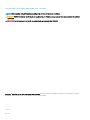 2
2
-
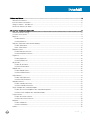 3
3
-
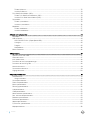 4
4
-
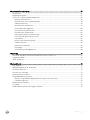 5
5
-
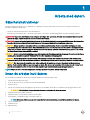 6
6
-
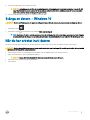 7
7
-
 8
8
-
 9
9
-
 10
10
-
 11
11
-
 12
12
-
 13
13
-
 14
14
-
 15
15
-
 16
16
-
 17
17
-
 18
18
-
 19
19
-
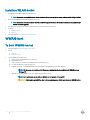 20
20
-
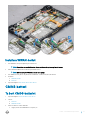 21
21
-
 22
22
-
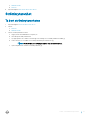 23
23
-
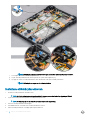 24
24
-
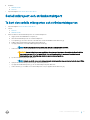 25
25
-
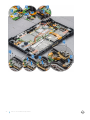 26
26
-
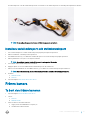 27
27
-
 28
28
-
 29
29
-
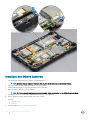 30
30
-
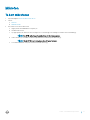 31
31
-
 32
32
-
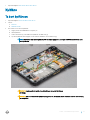 33
33
-
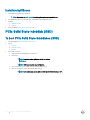 34
34
-
 35
35
-
 36
36
-
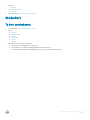 37
37
-
 38
38
-
 39
39
-
 40
40
-
 41
41
-
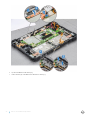 42
42
-
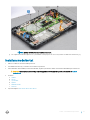 43
43
-
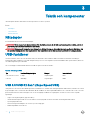 44
44
-
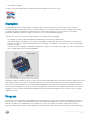 45
45
-
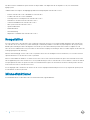 46
46
-
 47
47
-
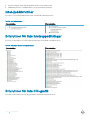 48
48
-
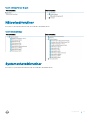 49
49
-
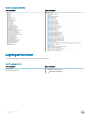 50
50
-
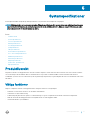 51
51
-
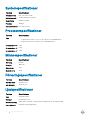 52
52
-
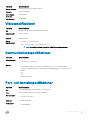 53
53
-
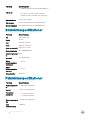 54
54
-
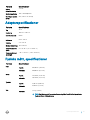 55
55
-
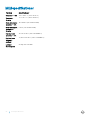 56
56
-
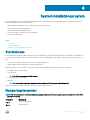 57
57
-
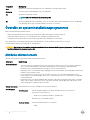 58
58
-
 59
59
-
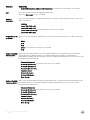 60
60
-
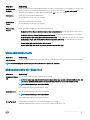 61
61
-
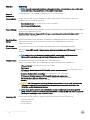 62
62
-
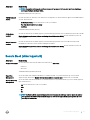 63
63
-
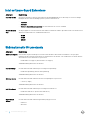 64
64
-
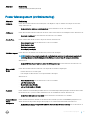 65
65
-
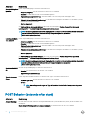 66
66
-
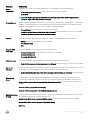 67
67
-
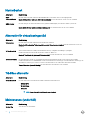 68
68
-
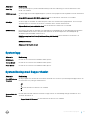 69
69
-
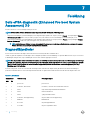 70
70
-
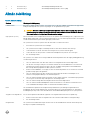 71
71
-
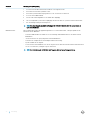 72
72
-
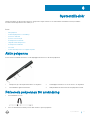 73
73
-
 74
74
-
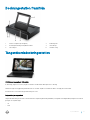 75
75
-
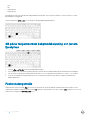 76
76
-
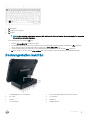 77
77
-
 78
78
-
 79
79
Dell Latitude 7212 Rugged Extreme Bruksanvisning
- Typ
- Bruksanvisning
Relaterade papper
-
Dell Latitude 7212 Rugged Extreme Bruksanvisning
-
Dell Latitude 5285 2-in-1 Bruksanvisning
-
Dell Latitude 7220 Rugged Extreme Bruksanvisning
-
Dell Precision 7750 Bruksanvisning
-
Dell Precision 7550 Bruksanvisning
-
Dell Latitude 7220 Rugged Extreme Bruksanvisning
-
Dell Precision 7560 Bruksanvisning
-
Dell Precision 7760 Bruksanvisning
-
Dell Latitude 9520 Bruksanvisning
-
Dell Latitude 7285 2-in-1 Bruksanvisning